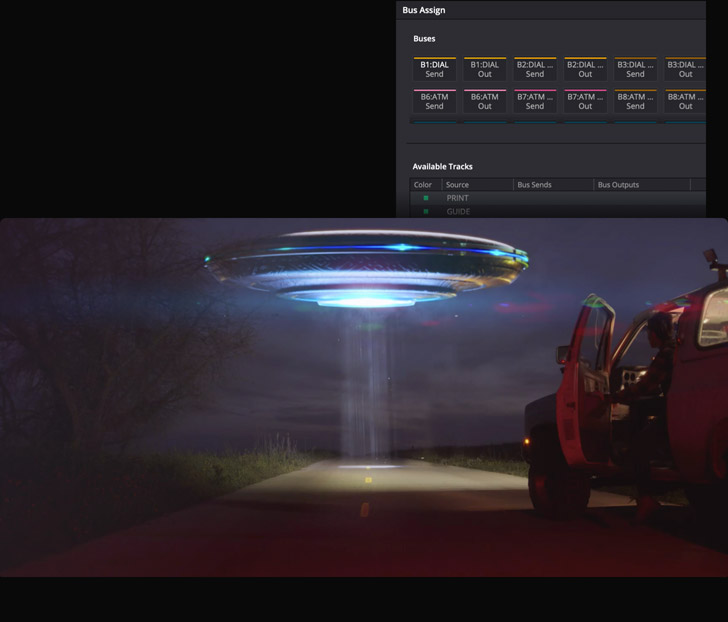오디오 후반 제작을 위한 새로운 전문 도구
Fairlight는 영상 편집 기능과 완벽하게 통합된 전 세계 최초이자 유일한 오디오 후반 제작 소프트웨어입니다. 클릭 한 번으로 사운드 편집 단계와 영상 편집 단계를 자유자재로 이동할 수 있습니다. DaVinci Resolve의 Fairlight 페이지는 새로운 사용자도 쉽게 배우고 사용할 수 있도록 직관적으로 설계되어 있으며, 수천 개의 트랙이 포함된 대형 프로젝트를 다루는 음향 전문가가 사용하기에도 적합한 강력하고 빠른 성능을 제공합니다. 녹음 및 편집, 믹싱, 다이얼로그 교체(ADR), 사운드 클린업 및 복구, 이퀄라이제이션, 다이내믹스 프로세싱, 그리고 사운드를 스테레오 및 서라운드 사운드뿐만 아니라 최신 몰입형 3D 오디오 포맷에 이르는 모든 표준 포맷으로 마스터링하는 작업 등을 위한 수십 가지의 전문 도구를 사용할 수 있습니다.
나만의 최종 믹싱을 완성해보세요
Fairlight를 처음 접해보는 영상 편집가나 ProTools를 사용하다가 DaVinci Resolve를 사용하려는 사용자, 대형 콘솔에서 작업하는 음향 전문가 모두 Fairlight 페이지에서 원하는 작업에 필요한 모든 기능을 찾을 수 있습니다. 영상 편집가의 경우, 편집 페이지에서 보았던 익숙한 화살표 및 선택 도구를 그대로 사용해 Fairlight 페이지의 사용법을 더욱 쉽게 배울 수 있습니다. ProTools 또는 다른 디지털 오디오 워크스테이션을 사용해온 사용자의 경우, 스마트 마우스 기반의 편집 도구 및 커스텀이 가능한 키보드 단축키를 사용하여 전과 비교할 수 없을 정도로 빠르게 사운드를 편집할 수 있습니다. 이보다 더욱 빠른 속도 및 제어를 원할 경우, Fairlight Desktop Console 또는 커스텀이 가능한 2/3/4/5 베이 스튜디오 콘솔을 추가하여 대형 필름 및 TV, 광고 프로젝트 등의 작업 속도를 끌어올릴 수 있습니다.



스마트 편집 도구
Fairlight의 포커스 모드는 마우스와 키보드를 사용하여 빠르게 사운드 편집할 수 있는 다기능 편집 선택 도구 모음을 제공합니다. 실시간으로 사운드를 재생 및 녹음할 때도 이 기능을 사용할 수 있어 사운드를 들으면서 수정할 수 있습니다. 포커스 모드는 클릭하는 곳에 따라 해당 콘텍스트를 기반으로 변경되어 더욱 빨리 작업할 수 있습니다. 또한 화살표와 윤곽 도구(Marquee)를 결합하여 새로운 방식으로 편집을 선택할 수 있습니다. 클립의 중간점을 기준으로 하단을 클릭하면 클립을 선택하거나 이동시킬 수 있으며, 상단을 클릭 시 편집 포인트를 설정하거나 드래그하여 범위를 선택할 수 있습니다. 수십 개의 새로운 사운드 편집 명령어를 키보드의 단축키로 설정할 수 있습니다. 클립 선택 시 플레이헤드가 해당 위치로 순식간에 이동하는 스내핑 기능을 지원하기 때문에, 재생 헤드를 수동으로 움직일 필요가 없습니다.
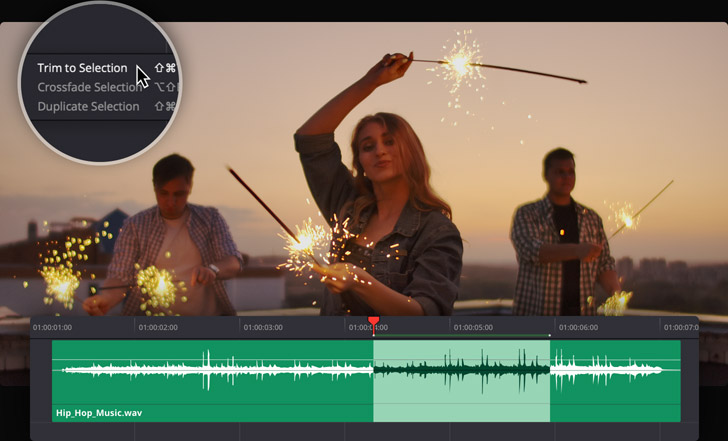
클립 조절하기
타임라인의 각 클립에서는 해당 클립의 볼륨 및 패닝, 피치, 4밴드 파라메트릭 EQ 컨트롤을 사용할 수 있습니다. 클립 옆에 있는 페이드 핸들을 사용하면 페이드 인과 페이드 아웃을 신속히 추가할 수 있습니다. 또한, 클립 중앙의 클립 게인 레벨을 조절하여 클립의 볼륨을 높이거나 줄일 수 있습니다. 시간에 따라 클립 볼륨의 크기가 변하도록 조절하고 싶은 경우, 키보드의 [option]키를 누른 채 클릭하여 키프레임을 추가한 후 드래그하여 볼륨 레벨을 조절하세요. 사운드 파형에 해당 변경 사항이 실시간으로 업데이트됩니다. 클립 인스펙터에서는 레벨 슬라이더 및 패너, 피치를 조정하거나 EQ를 설정할 수 있습니다. 각 레벨은 클립을 우클릭하여 사용할 수 있는 정규화 명령어를 통해 설정할 수도 있는데, 이 방법이 타임라인 클립에서 원하는 레벨로 신속히 설정하는 방법입니다.
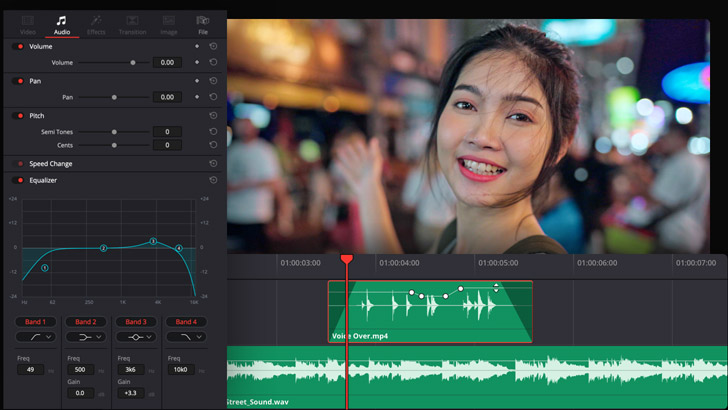
완벽한 자동화 컨트롤
자동화 도구를 사용하면 거의 모든 제어 설정 또는 효과를 시간의 흐름에 따라 변경하며 기록하여 재생 시 해당 설정 또는 효과가 자동으로 조절됩니다. 도구바의 자동화 아이콘을 클릭해 나타나는 컨트롤에서 해당 설정을 선택한 다음, 자동화하려는 파라미터를 활성화하세요. 트랙 헤더는 각기 다른 파라미터 커브를 타임라인에서 보여주는 드롭다운 메뉴를 제공하여 자동화를 시각적으로 편집할 수 있습니다. Fairlight 메뉴에서는 자동화 편집을 위한 추가 옵션도 제공합니다. 도구바의 미리보기 버튼을 사용하면 데이터를 기록하지 않고 새로운 자동화 기능을 테스트해 본 다음, 미리보기 기능을 끄고 변경 사항을 적용할 수 있습니다. 또한 타임라인에서 메인 트랙 및 버스 트랙을 보면서 자동화 데이터를 그래픽을 통해 편집할 수도 있습니다.
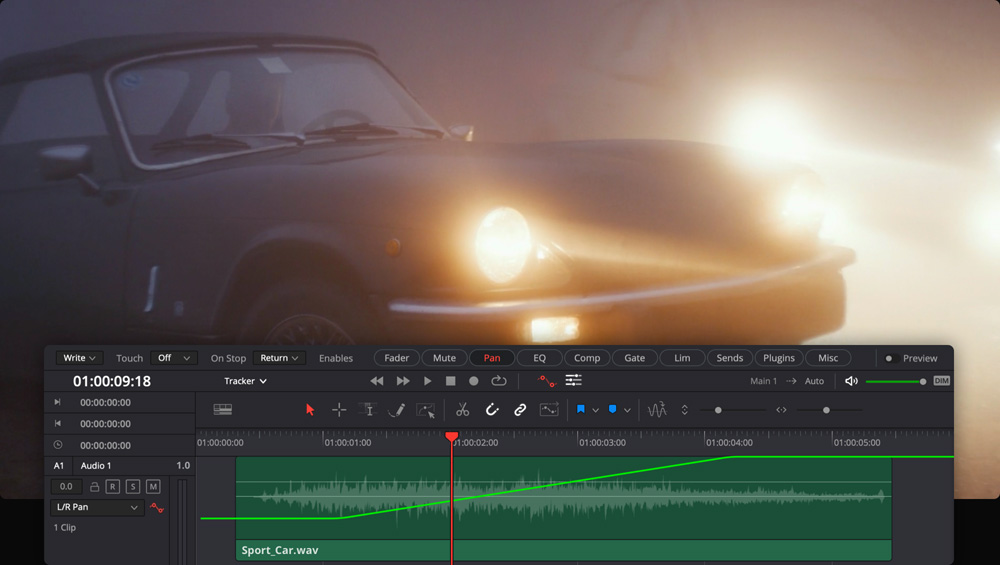
사운드 파형 편집
Fairlight 오디오 타임라인은 하나의 뷰에서 클립과 오디오 파형 편집을 모두 나타내기 때문에 다른 사운드 편집 창으로 전환할 필요가 없습니다. Fairlight 페이지에서도 편집 페이지와 동일한 선택 화살표를 사용하여 클립을 재정렬하거나 확장/축소하고 신속하게 페이드를 추가하거나 레벨을 조절할 수 있습니다. 사운드 파형을 편집하려면 각 오디오 샘플을 원하는 만큼 줌인하면 됩니다. 줌인을 많이 할수록 딸각거리는 소리 또는 통통 튀는 소리 등 원치 않는 소리를 쉽게 찾아낼 수 있습니다. 줌인 시 포인터가 연필 도구 모양으로 바뀌며, 이 연필 도구를 사용하여 파형을 고치거나 새로운 파형을 그려 원치 않는 소리를 제거할 수 있습니다. 또한 변경된 사항은 줌아웃 시 실시간으로 자동 업데이트됩니다.
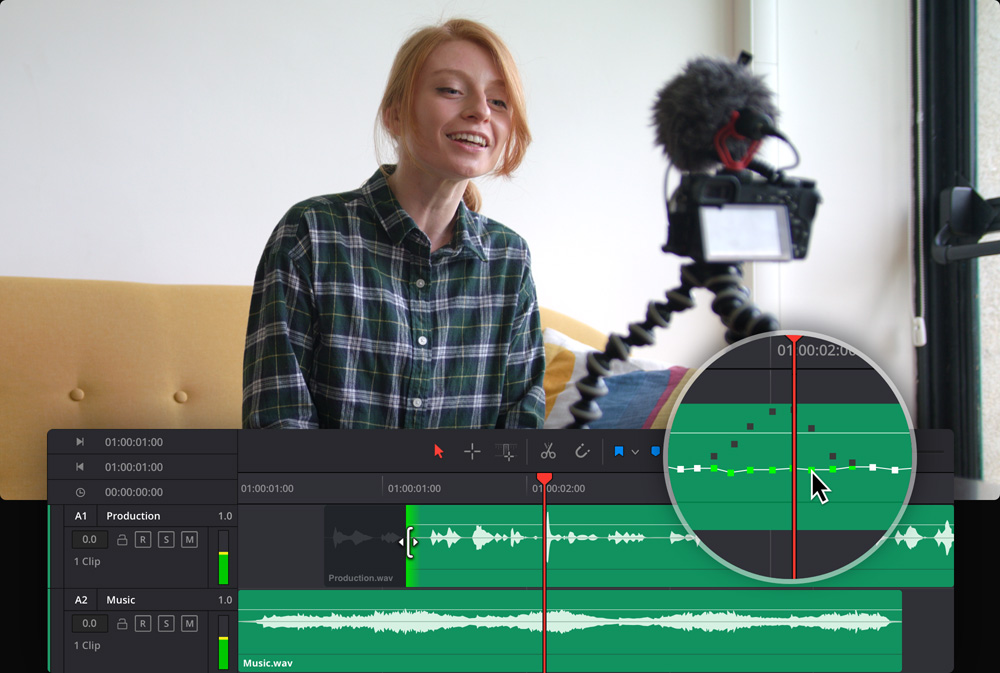
전문 오디오 믹서
Fairlight 오디오 페이지에는 타임라인 트랙 및 버스를 위한 채널 스트립을 사용할 수 있는 전문 오디오 믹서가 탑재되어 있습니다. 모든 채널 스트립에는 레벨 조정이 가능한 페이더 및 스테레오와 3D 패너, 플러그인을 추가하기 위한 6개의 효과 슬롯, 그리고 모든 채널에 다이내믹스 및 6 밴드 파라메트릭 이퀄라이저가 포함되어 있습니다. 촬영 현장에서 자동화 녹음 기능을 통해 사운드 믹싱 및 녹음을 진행하는 동시에 볼륨을 조정해 보세요. 도구바에 있는 ‘Automation’ 버튼을 클릭하고 ‘Touch’ 컨트롤을 ‘Latch’로 설정한 후, 도구바의 ‘Enables’에서 녹음하고 싶은 파라미터를 고르세요. 활성화된 페이더는 재생하는 동안 빨간색으로 변하며 자동화 데이터가 기록되고, 완료 시 초록색으로 변합니다.

EQ 및 다이내믹 프로세싱
모든 트랙에서 실시간 이퀄라이제이션(EQ) 및 다이내믹스 프로세싱을 사용하여 사운드를 보다 정교하게 만들 수 있습니다. 이외에도 내장된 5개의 트랙 FX 및 6개의 실시간 트랙 효과 삽입 기능을 사용할 수 있습니다. Fairlight은 그 어떤 디지털 오디오 워크스테이션 소프트웨어보다 강력합니다. 간단히 믹서의 채널 스트립 위의 EQ 부분을 더블 클릭하면 6밴드 파라메트릭 이퀄라이저가 나타납니다. 각기 다른 음색 범위를 이퀄라이징 및 필터링하기 위한 그래픽 디스플레이 및 노브도 사용할 수 있습니다. 다이내믹스 영역을 더블 클릭하면 다이내믹스 창이 열려 익스팬더/게이트, 컴프레서, 리미터 다이내믹스 프로세싱 기능을 사용할 수 있습니다. 다양한 인터렉티브 컨트롤을 사용하여 트랙을 조절하고, 프리셋을 저장하며 트랙의 설정을 다른 트랙으로 복사할 수도 있습니다.
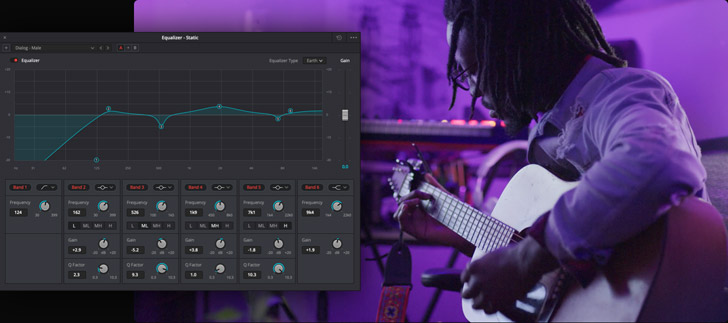
Fairlight 이퀄라이저
사운드 클린업 및 복구
Fairlight 페이지에는 사운드를 클린업 및 복구할 수 있는 Fairlight FX 플러그인이 제공됩니다. Fairlight FX는 이펙트 라이브러리에 제공되며, 화면 왼쪽 상단의 아이콘을 클릭하여 열 수 있습니다. 또한, 음성에서 원치 않는 치찰음을 최소화하는 ‘디에서(De-Esser)’, 지직 거리는 소리를 제거하는 ‘디허머(De-Hummer)’, 노이즈 제거 플러그인 등 다양한 FX가 제공됩니다. 간단히 플러그인을 클립으로 드래그하면 세부 조정이 가능한 창이 열립니다. 또 다른 방법으로 플러그인을 Fairlight 믹서 채널로 드래그하면 전체 트랙을 한번에 처리할 수 있습니다. 노이즈 제거 플러그인은 자동으로 선택 부위의 노이즈를 감지하며, 사용자가 수동으로 노이즈를 선택해서 ‘Learn’을 클릭하여 학습시킬 수 있습니다. 이 경우 해당 노이즈와 매칭되는 모든 부분이 제거됩니다. 또한 여러 개의 플러그인을 원하는 만큼 클립에 추가할 수 있으며 트랙에는 최대 6개까지 추가할 수 있습니다.
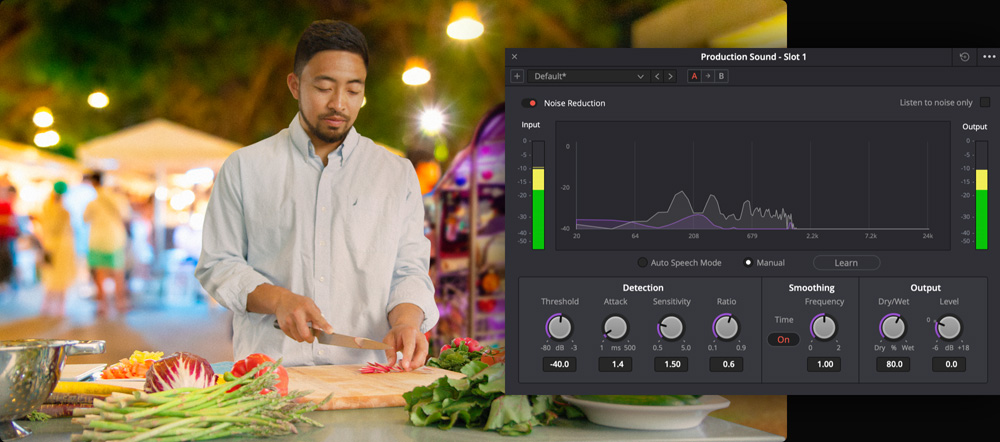
Fairlight 노이즈 리덕션
자동 더킹
더킹(Ducking)은 다이얼로그가 진행되는 동안 순간적으로 타겟 트랙의 볼륨을 낮췄다가 다이얼로그가 끝날 때 볼륨을 올리는 기능입니다. 트랙 FX 더커 플러그인은 사용자가 설정한 컨트롤에 따라 한 개 이상의 다이얼로그 트랙의 신호를 사용해 타겟 트랙의 볼륨을 낮춥니다. 간단히 음악 트랙에서 더커 창을 열고, 드롭다운 메뉴에서 다이얼로그 트랙 소스를 선택하세요. 더킹 레벨 및 회복 기능 등의 컨트롤을 사용하여 원하는 만큼 볼륨을 조절하세요. 다이얼로그 볼륨에 기반하여 얼마나 신속하게 음악 볼륨이 회복되는 지를 조절할 수도 있습니다. 이제 다이얼로그가 있을 때마다 음악 볼륨이 자동으로 줄어듭니다.
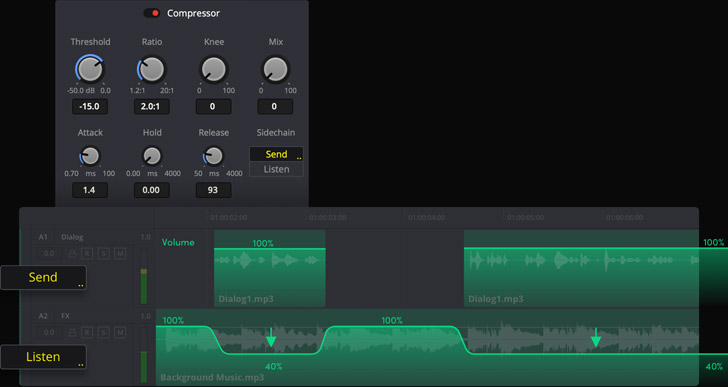
사운드 이펙트 라이브러리
DaVinci Resolve의 Fairlight 오디오 페이지에서는 외부 사운드 라이브러리에 직접 접속할 수 있기 때문에, 작업 도중 DaVinci Resolve를 벗어날 필요가 전혀 없습니다. 화면의 왼쪽 상단에 있는 사운드 라이브러리 아이콘을 클릭하면 검색창이 나타납니다. 검색창에서 사운드를 찾아 사용하고자 하는 파트를 표시한 후, 타임라인에서 테스트할 수 있도록 ‘Audition’ 버튼을 클릭하세요. 마음에 꼭 드는 완벽한 사운드를 찾을 때까지 클립에서 오디션 버튼을 사용하여 사운드를 테스트해볼 수 있습니다. 타임라인의 클립에서 사운드를 테스트한 후에는 ‘Confirm’ 버튼을 클릭하여 해당 사운드를 유지하거나 ‘Cancel’ 버튼을 클릭하여 클립을 지우고 다른 사운드를 탐색해보세요. 또한 ‘Sync’ 버튼을 사용하면 사운드 이펙트 파형의 원하는 부분을 타임라인의 플레이헤드와 동기화할 수도 있습니다.
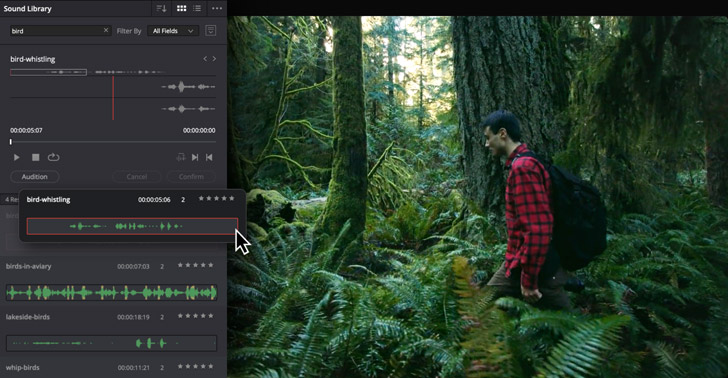
보이스 오버 및 멀티 트랙 녹음
Fairlight 페이지에서 간단한 보이스오버 녹음에서부터 복잡한 오케스트라 녹음까지 다양하게 완성할 수 있습니다. 먼저, 믹서의 상단에 있는 트랙의 ‘Input’ 버튼을 클릭한 다음, 드롭다운 메뉴에서 ‘Input’을 선택하세요. 그다음, 마이크 또는 사용하고자 하는 입력 장치를 선택한 후 ‘Patch’를 클릭하세요. 트랙 헤더 또는 믹서에 있는 ‘R’ 버튼을 클릭하여 녹음하기 전 트랙을 아밍한 후, 도구바에 있는 녹음 버튼을 클릭하세요. 녹음을 마치고 싶을 때는 스페이스 바를 눌러 녹음을 종료하세요. 이제 새로운 녹음이 선택한 트랙의 타임라인에 추가된 것을 확인할 수 있습니다. 테이크를 추가로 녹음하는 경우, 추가 테이크는 동일한 트랙 위의 다른 레이어로 추가됩니다. 오디오 트랙 레이어는 뷰 메뉴에서 디스플레이할 수 있습니다.

전문 다이얼로그 교체(ADR) 기능
영화 및 TV 프로그램의 다이얼로그는 종종 촬영 후 스튜디오에서 재녹음하는 경우가 있습니다. 때때로 현장 녹음 파일에 잡음이 섞이거나 대사가 불분명하게 들리거나 또는 감독의 요청으로 배우가 한 번 더 연기하는 경우, 스튜디오에서 재녹음을 실행합니다. Fairlight는 전문 다이얼로그 교체(ADR) 도구를 제공하여 재녹음을 위해 다른 프로그램을 따로 사용할 필요가 없습니다. 화면의 상단에 있는 ‘ADR’ 버튼을 클릭한 다음, 설정 패널에서 녹음 설정 및 ‘삐’ 소리, 카운트 다운, 텍스트 메모, 세로 띠(Streamer) 등의 비주얼 큐 옵션을 설정하세요. 발화자의 이름 또는 다이얼로그 등을 활용하여 ‘List’ 탭에 다양한 큐를 만들어 보세요. 마지막으로 ‘Record’ 탭에서 큐를 선택하고 녹음을 시작하세요. 여러 트랙을 녹음할 수 있으며 마음에 드는 테이크를 표시하고 별점을 표시할 수도 있습니다.
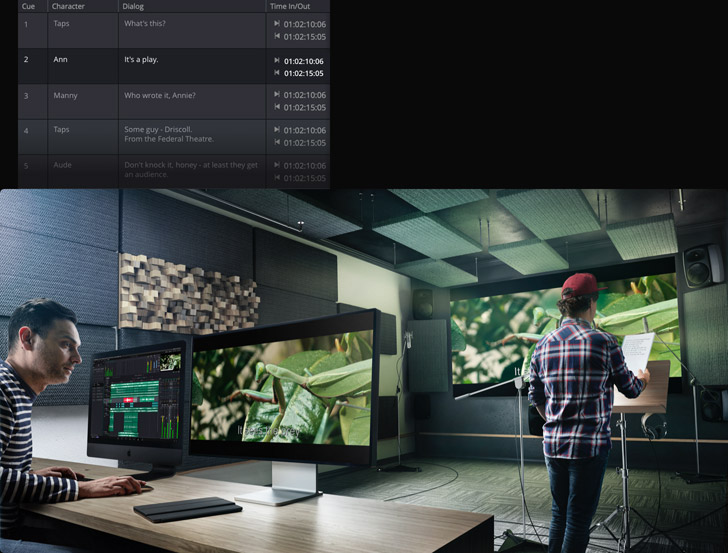
탄력적인 파형 리타이밍
자유롭게 늘리고 줄일 수 있는 탄력적인 파형 리타이밍 기능을 사용해 음의 높낮이를 유지한 채 타임라인에서 클립의 길이를 늘일 수 있어, 보이스오버 또는 사운드 효과를 간단히 리타이밍하여 영상과 맞출 수 있습니다. 또한, 탄력적인 파형 리타이밍 기능을 사용하여 ADR 테이크와 영상 테이크를 완벽하게 맞출 수 있어, 다이얼로그의 립싱크 조절에 사용할 수 있습니다. 먼저 클립을 우클릭한 후, ‘Elastic Wave’를 선택하면 여러 리타이밍 컨트롤이 나타납니다. 클립의 오른쪽 모서리를 드래그하여 전체 파형을 늘이거나, [command] 키를 누르고 클릭하여 키프레임을 추가한 후 개별 섹션을 조정하세요. [command] 키를 누른 채 키프레임을 드래그하면, 키프레임이 적용된 부분은 그대로 두고 그 옆에 있는 파형만 늘릴 수 있습니다. 가장 멋진 점은 이 모든 과정에서 음의 높낮이가 전혀 변하지 않는다는 점이죠!
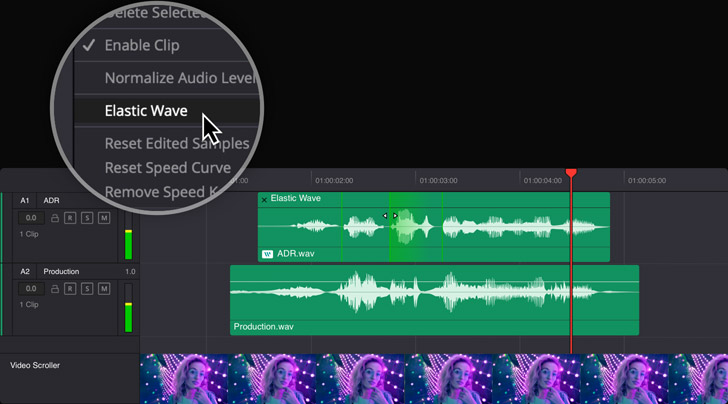
트랙 레이어
오디오 레이어를 사용하면 여러 테이크의 구문들을 모아 하나의 매끄러운 문장으로 만들 수 있습니다. 먼저 뷰 메뉴에서 ‘Show Audito Track Layers’를 선택하여 오디오 트랙 레이어 보기 기능을 켭니다. 최상위 레이어에서 여러 테이크를 신속하게 분할하여 원하는 부분만을 추려낸 후, 크로스페이드를 추가한 후 합성하세요. 트랙 레이어를 사용하여 테이크의 단어 혹은 구문을 다른 테이크의 단어 또는 구문으로 교체할 수 있습니다. 레이어를 드래그할 시, 파형에서 투명하게 보이는 ‘그림자 파형’이 나타나기 때문에 레이어를 더욱 완벽하게 정렬할 수 있습니다. 레이어를 사용하여 트랙에서 보조 버전을 생성할 수도 있습니다. 즉, 다양한 사운드 효과 옵션 및 뮤직 컷, 또는 다이얼로그 테이크 등의 보조 버전을 생성할 수 있습니다. 오디오 레이어를 사용하면 비파괴 방식에 기반하여 다양한 사운드 조합을 만들어 볼 수 있습니다.
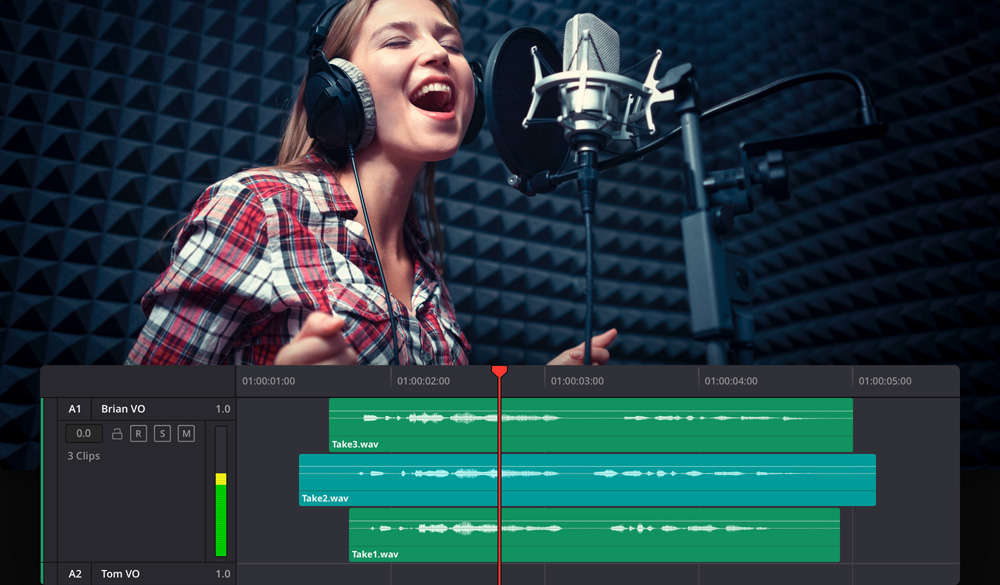
폴리 효과음 및 사운드 효과
영상 속의 발자국 소리 및 옷깃이 스치는 소리 또는 물건을 만질 때 생기는 소리 같은 폴리(Foley) 효과음을 이제 사운드트랙에 삽입하여 영상 속 캐릭터에 생기를 불어넣어 보세요. Fairlight 페이지는 타임라인에 이러한 폴리 효과음을 삽입할 수 있는 다양한 방법을 제공합니다. Fairlight 사운드 라이브러리를 설치하여 폴리 효과음을 직접 타임라인으로 삽입하여 편집할 수 있습니다. 또 다른 방법으로는 ADR 도구를 사용하여 다양한 큐를 설정하여 원본 콘텐츠의 소리를 직접 트랙으로 녹음하는 것입니다. 마지막 방법은, DaVinci Resolve Studio를 사용한다면 폴리 샘플러 플러그인을 사용할 수 있습니다. 폴리 샘플러를 사용하여 사운드를 키보드 또는 드럼 패드로 할당한 뒤, 영상을 보면서 직접 연주하며 사운드를 만들 수 있습니다.
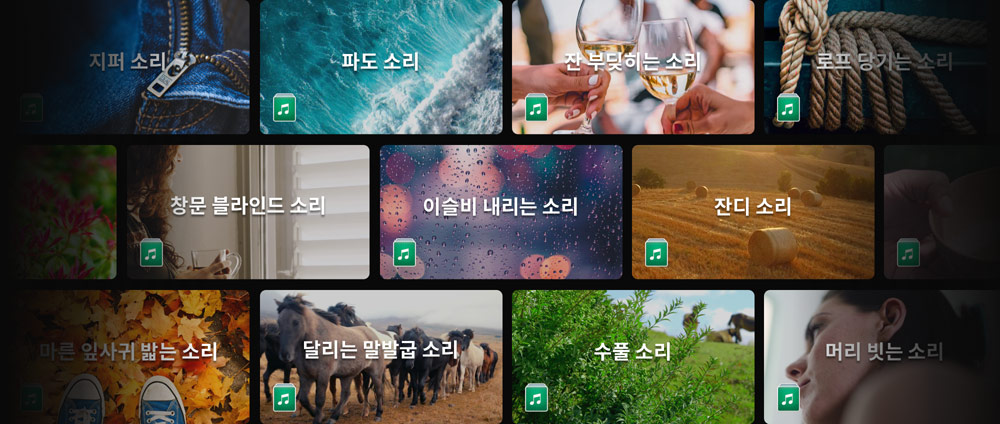
최종 믹스 딜리버리하기
지금까지 제작한 최종 사운드 믹스를 딜리버리할 준비가 되었다면, 이제 나에게 꼭맞는 다양한 옵션을 확인할 차례입니다. 완성한 영상을 간단히 스테레오 믹스를 포함해 내보내기를 하려면 편집 페이지로 돌아가 파일 메뉴에 있는 ‘Quick Export’를 클릭하세요. 이 외의 옵션을 확인하려면 딜리버리 페이지로 이동하세요. 커스텀 비디오 클립에서부터 오디오 파일만 렌더링하기 등의 다양한 렌더링 프리셋 옵션을 확인할 수 있습니다. ‘Audio Settings’을 사용하여 렌더링에 원하는 오디오 포맷 및 버스, 트랙을 선택하세요. DaVinci Resolve의 Fairlight은 풍부한 마스터링 및 놀라운 사운드 피니싱 옵션을 제공합니다. 동일한 프로젝트를 모노 및 스테레오, 몰입형 5.1/7.1/22.2, 그리고 최신 3D 오디오 포맷 중 원하는 포맷으로 내보낼 수 있습니다.
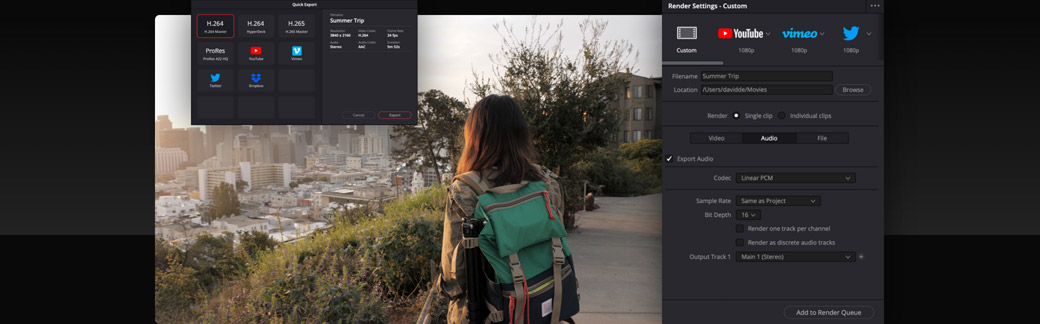
오디오 후반 제작을 위한 수백 개의 전문 도구
Fairlight 페이지에는 오디오 후반 제작을 위한 수백 가지에 이르는 전문 도구를 영상 편집과 통합된 직관적이며 친숙한 인터페이스에서 신속하게 사용할 수 있습니다. 기본적인 도구를 충분히 활용할 수 있다면 이제 고급 동기화 도구 및 몰입형 3D 믹싱, 마스터링, 서드 파티 플러그인 지원, 바운싱, 라우드니스 모니터링, 전체 자동화, 사용자 정의 옵션 등 다양한 기능을 발견해 보세요. Fairlight는 실시간 프로젝트 협업 기능을 갖춘 엄청난 양의 트랙을 다룰 수 있는 성능 및 믹싱을 간소화하는 고급 버싱 기능, 손쉬운 채널 매핑 옵션, 동일한 프로젝트에서 다양한 포맷으로 마스터링할 수 있는 기능이 가능한 최신 초저지연 오디오 엔진을 탑재했습니다.
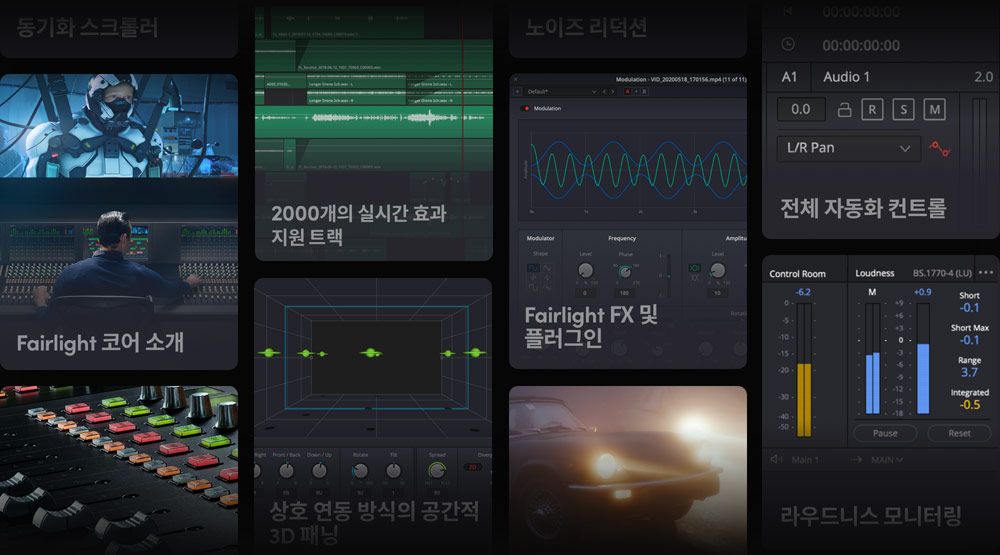
고성능 오디오 엔진
Fairlight Audio Core는 최신 성능을 자랑하는 차세대 오디오 엔진으로, 타 시스템과는 비교할 수 없는 많은 수의 트랙 및 실시간 효과를 사용할 수 있습니다. 또한 스케일링이 가능한 완전한 하이브리드 엔진으로, 최신 멀티 코어 및 멀티 스레드 프로세서를 지원하며 Fairlight PCle Accelerator 카드와 함께 사용됩니다. Fairlight Audio Core는 처리해야 할 작업량을 시스템의 코어 및 스레드, 오디오 카드에 분산하여 프로세싱합니다. 예를 들어, 믹싱 작업에는 가속화 카드를 사용하고 플러그인 프로세싱에는 CPU를 사용합니다. Fairlight Audio Core는 매우 낮은 저지연 성능을 보유하고 있는 차세대형 오디오 엔진으로, 작업 처리량을 지능적으로 관리하고 필요한 곳에 프로세싱 성능을 사용합니다.

실시간 효과와 함께 지원되는 2,000개의 트랙
DaVinci Resolve는 Fairlight Audio Core 및 Fairlight PCle Audio Accelerator 카드 조합을 통해 하나의 시스템에서 최대 2,000개의 트랙을 실시간 효과와 함께 작업할 수 있습니다. 즉, 사운드 요소를 트랙 수에 관계 없이 원하는 수의 트랙에 나눠 배치할 수 있으며 지연 현상이 발생하지도 않습니다. 또한, Fairlight에 내장된 6밴드 파라메트릭 EQ 및 다이내믹스 프로세싱과 6개의 실시간 플러그인이 각 트랙에서 지원됩니다. 이러한 기능은 대규모 프로젝트에 있어 혁신적인 변화라 할 수 있는데, 이는 기존 시스템에서는 여러 대의 슬레이브 컴퓨터를 사용해 프로젝트의 여러 부분을 따로 처리하고 재생을 동기화 시켜야 했기 때문입니다. 이제 DaVinci Resolve를 사용하여 하나의 시스템에서 모든 작업을 처리할 수 있습니다.
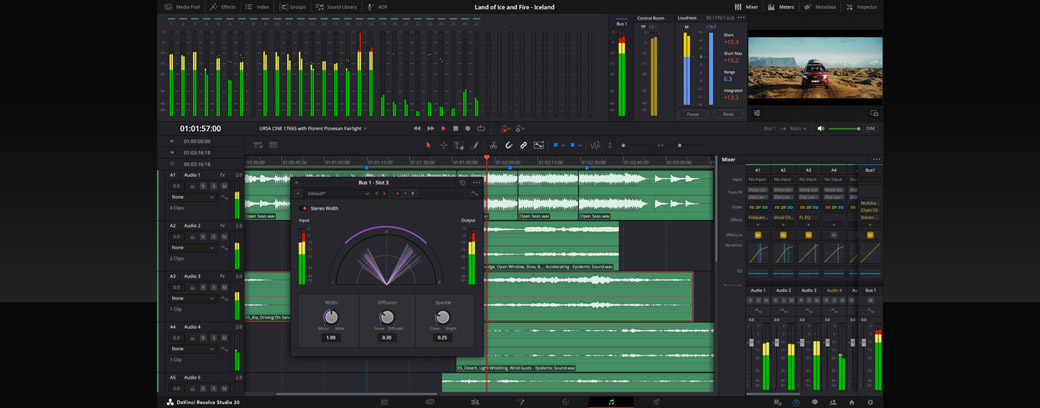
혁신적인 FlexBus
FlexBus는 매우 유연한 오디오 버스 및 라우팅 시스템입니다. FlexBus는 고정 AUX/서브/메인 버스 대신, 최대 36개 채널을 지원하는 다목적 버스를 제공합니다. 각 트랙에서 최대 20개의 버스 세트에 포스트 페이더 정보를 전송할 수 있으며, 각 세트마다 최대 3개의 버스가 포함되어 총 60 개의 목적지로 전송 가능합니다. 트랙 뿐만 아니라 버스 또한 20개의 다른 버스 세트로 전송될 수 있습니다. 모든 채널 및 버스에서 방대한 수의 트랙과 광범위한 플러그인 프로세싱을 관리할 수 있습니다. FlexBus를 사용하면 캐스케이드 스타일의 버스와 광범위한 플러그인 프로세싱, 완벽한 동기화, 하나의 프로젝트에서 여러 개의 딜리버리 생성 기능 등을 사용해 대규모의 프로젝트를 생성할 수 있습니다.
라우드니스 모니터링
믹싱 작업을 하면서 라우드니스를 모니터링할 수 있는 방법에는 세 가지 방법이 있습니다. 첫 번째 방법으로는 모니터링 패널 우측에 있는 라우드니스 미터를 사용하면 프로그램 라우드니스로 신속하게 접속할 수 있습니다. 그런 다음, 옵션 메뉴를 클릭하여 원하는 미터 표준을 선택하세요. 미터가 선택한 레벨 표준을 충족할 경우엔 미터가 파란색으로 변하며, 허용 한계치에 도달하면 노란색으로, 한계치를 초과하면 빨간색으로 변합니다. 두 번째 방법으로는 자동화 컨트롤 기능을 활성화하여 타임라인의 메인 버스 라우드니스 그래프를 띄울 수 있습니다. 라우드니스 그래프는 재생되는 동안 실시간으로 변경 사항이 반영되기 때문에, 문제가 발생하는 지점을 정확히 파악하여 수정할 수 있습니다. 마지막으로, 원하는 클립을 우클릭하여 새로운 ‘Analyze Audio Level’ 오프라인 라우드니스 분석 기능을 사용할 수 있습니다.
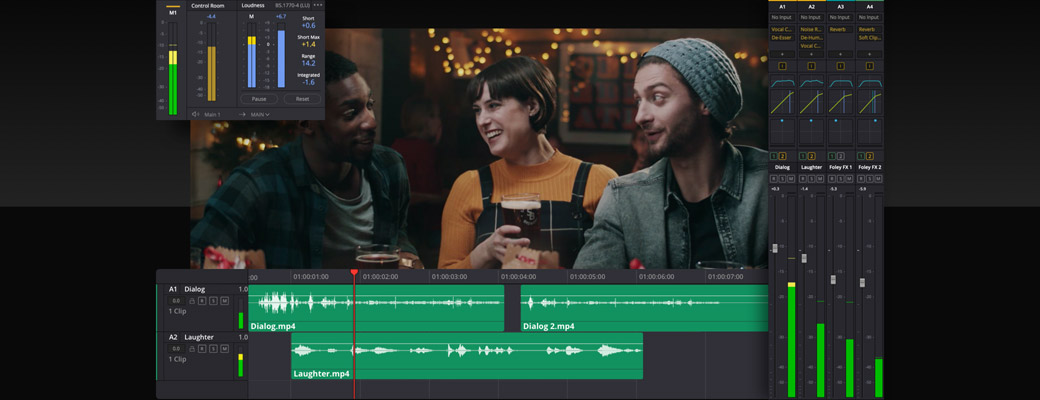
인터랙티브 3D 공간 패닝
DaVinci Resolve Studio를 사용하면 몰입형 3D 오디오 사운드트랙을 최신 3D 오디오 포맷으로 믹싱 및 마스터링할 수 있습니다. 먼저, 프로젝트 설정의 Fairlight 탭에서 3D 오디오 포맷을 선택하세요. 새로운 트랙과 버스를 생성한 다음, [option] 키를 누른 채 믹서에 있는 패닝 영역을 더블 클릭하면 3D 패너가 열립니다. 3D 패너를 사용하여 3D 공간에 사운드를 배치하고 자동화 기능을 적용해 플라잉 사운드 효과를 생성할 수 있습니다. 스페이스 뷰 윈도우를 사용하여 오디오 믹스의 여러 사운드 배치 상태를 동시에 시각적으로 확인해 보세요. 사운드가 패닝되면서 라벨이 지정된 개체가 역동적으로 움직이며, 활성화된 트랙에서 레벨을 확인할 수 있습니다. 또한, 모니터링용 3D 스피커 시스템 설정 및 연결을 위한 B-Chain 컨트롤도 제공됩니다.
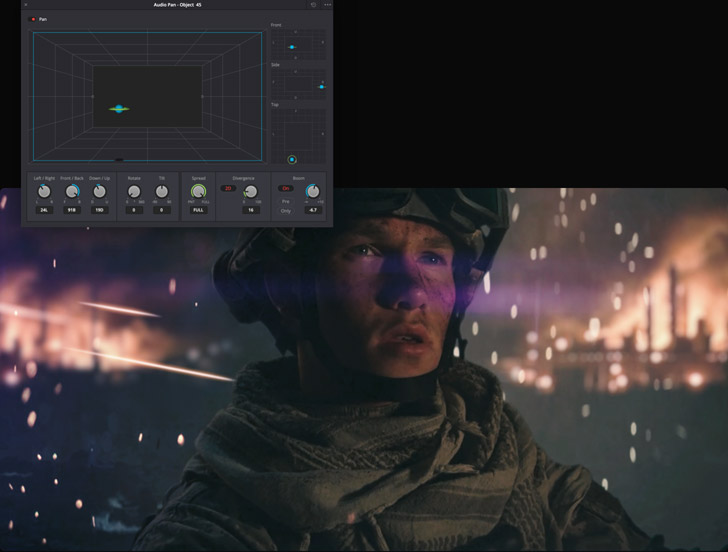
싱크 스크롤러
Fairlight 페이지는 독특한 비디오 및 오디오 스크롤러를 탑재해 음향과 영상의 싱크를 정확하게 맞출 수 있습니다. 도구바에 있는 ‘Timeline View Options’를 클릭한 뒤, 오디오 및 비디오 스크롤러를 선택해 활성화하세요. 그러면 화면 하단에 스크롤링 필름 스트립과 오디오 파형이 나타납니다. 이를 통해 개별 비디오 프레임과 파형을 동시에 비교하여 정확하게 일치하도록 조정할 수 있습니다. 스크롤러를 드래그하거나 필름 스트립의 한 프레임을 더블 클릭한 뒤, 재생 헤드를 더블 클릭한 프레임으로 옮기세요. 그런 다음 타임라인의 오디오 클립을 재생 헤드가 있는 곳으로 옮겨, 영상 및 음향의 싱크를 맞추세요. 이런 스크롤러는 다른 어떤 시스템에서도 찾아볼 수 없는 강력한 도구입니다.
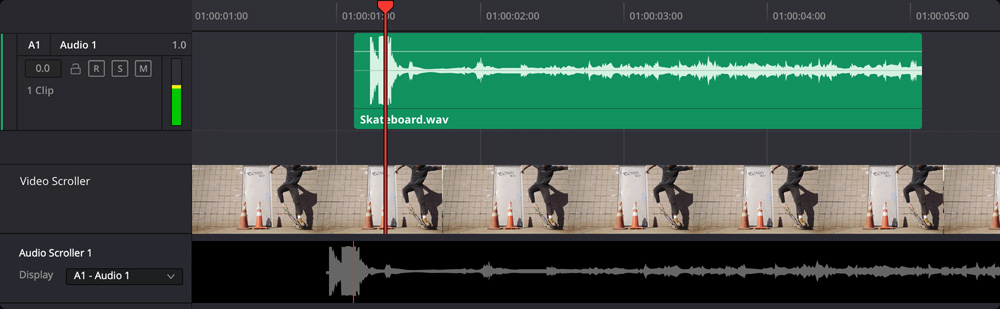
Fairlight FX 및 플러그인
DaVinci Resolve는 오디오 복구, 창의적인 음향 설계, 오디오 믹싱을 위한 25개 이상의 Fairlight FX 플러그인을 제공합니다. 서드파티 Steinberg VST 플러그인 및 Mac 오디오 유닛 플러그인을 추가할 수도 있습니다. 원하는 플러그인을 드래그해 클립 또는 트랙에 드롭하면 커스텀 인터페이스 창이 나타나 해당 설정을 조절할 수 있습니다. 하나의 클립에 여러 플러그인을 추가할 수 있으며, 클립 또는 트랙 간에 효과를 복사 및 붙여넣기 하고, 전체 효과 체인을 프리셋 라이브러리에 저장해두고 다른 프로젝트에서 사용할 수도 있습니다. 플러그인은 위에서 아래 순으로 처리됩니다. 인스펙터에서 해당 플러그인을 삭제, 열기, 재배열할 수 있습니다. 프로세서에 부담을 주는 플러그인이 재생에 영향을 끼칠 경우, 마우스를 우클릭한 다음 캐시 또는 바운싱 옵션을 선택하세요.
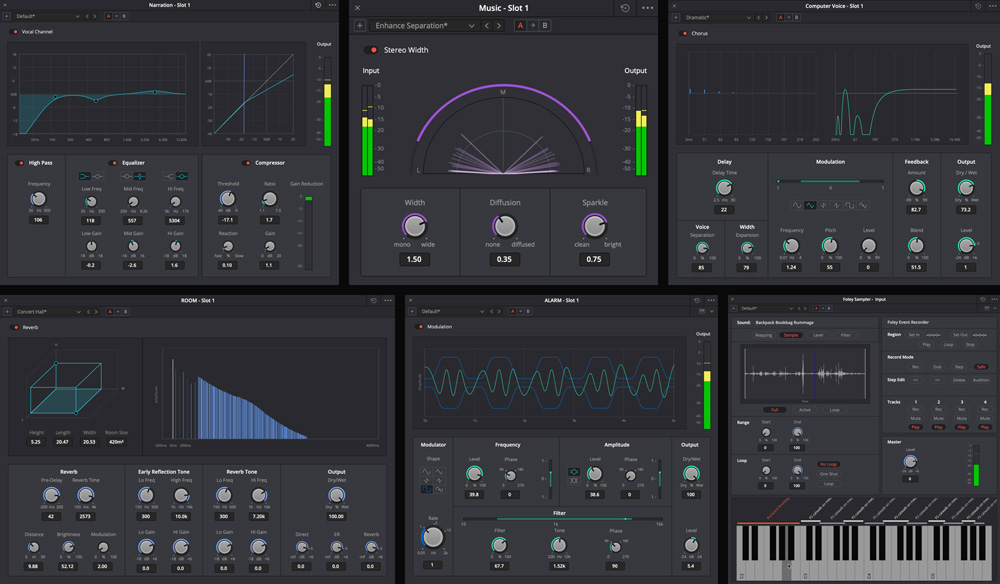
외부 프로세싱
좀 더 창의적인 옵션을 원할 경우, Fairlight의 타임라인을 떠나지 않고 Izotope RX 등의 외부 오디오 프로세싱 애플리케이션을 사용할 수 있습니다. 우선, ‘Preferences’ 탭을 열어 ‘Audio Plugins’를 클릭한 다음, 원하는 오디오 애플리케이션을 창 하단에 추가하세요. 추가 작업을 마치면 타임라인에 있는 클립을 마우스 우클릭한 다음, ‘External Audio Process’를 선택해 사용하려는 애플리케이션을 고르세요. 그러면 외부 애플리케이션에서 새롭게 바운싱된 버전의 클립이 열립니다. 평소처럼 외부 애플리케이션을 사용해 작업을 마치고 변경 사항을 저장하세요. 그러면 편집한 클립이 새로운 레이어로 타임라인의 원본 클립 위에 추가됩니다. 이런 방식 덕분에 필요 시 원본 파일을 쉽게 복원할 수 있습니다.
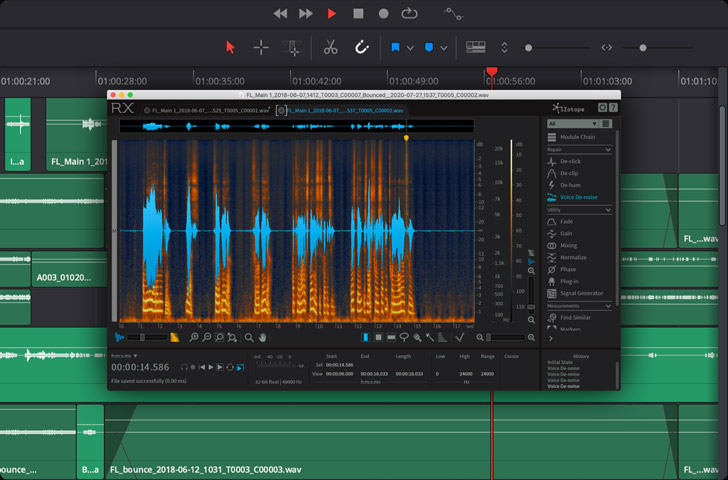
클립/트랙/믹스 바운싱
Fairlight 오디오 페이지는 작업 시 오디오를 신속하게 렌더링할 수 있는 다양한 바운싱 옵션을 제공합니다. 이를 통해 프로세서를 집약적으로 사용하는 클립 및 트랙을 ‘바운싱’하고, 트랙을 통합하거나 피니싱된 오디오 파일을 생성하여 재생 성능을 향상시킬 수 있습니다. 간단히 클립을 마우스로 우클릭한 다음, ‘Bounce Audio Effects’ 또는 ‘Bounce Clips to Files’를 선택하세요. ‘Bounce Clips to Files’ 옵션을 선택하면 클립명과 태그를 입력하고 클립 포맷을 변경하거나 렌더링한 파일의 목적지를 선택할 수 있는 창이 나타납니다. 선택한 여러 트랙을 새로운 레이어로 바운싱하거나 오디오 믹스를 트랙으로 바운싱할 수 있습니다. 오디오 믹스를 바운싱하면 채널이 항상 소스 버스에 맞게 조절됩니다.
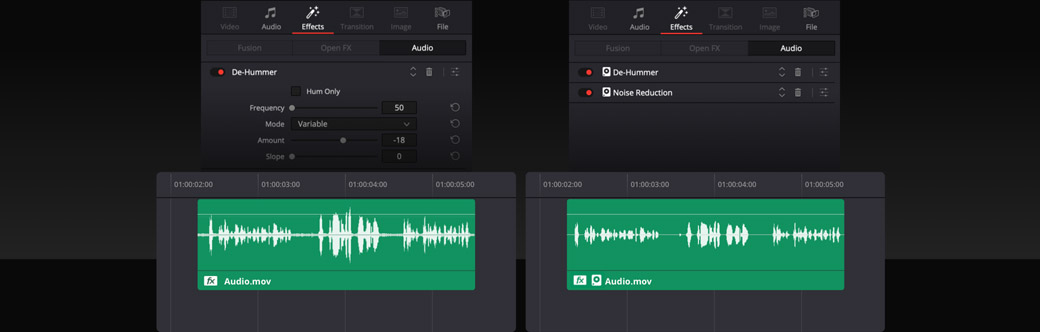
Fairlight FX를 사용한 오디오 클립
캐싱된 클립
클립, 트랙, 버스 믹싱 지원
이제 직관적인 다양한 믹싱 기능을 통해 클립, 트랙, 버스 레벨을 신속하게 제어할 수 있습니다. 여러 클립의 게인을 신속하게 변경하려면 편집 선택 영역을 드래그한 후 키보드 단축키를 사용해 레벨을 높이거나 낮추세요. 자동화 도구바 활성화 및 디스플레이할 수 있는 개별 컨트롤을 사용해 믹스 파라미터를 모니터링할 수 있습니다. 메뉴 옵션을 우클릭해 믹서에서 플러그인 및 프로세싱을 관리할 수 있습니다. 즉, 플러그인을 삭제, 비활성화, 교체하고, 처리 과정 복사 및 붙여넣기, 효과를 드래그 & 드롭해 재배열, 복사 또는 다른 채널로 옮길 수 있습니다. 또한 클릭 한 번으로 고정 버스 프로젝트를 FlexBus로 변환할 수도 있습니다. Fairlight를 사용하면 믹스 음향을 처음부터 끝까지 아주 정확하게 조정할 수 있습니다.
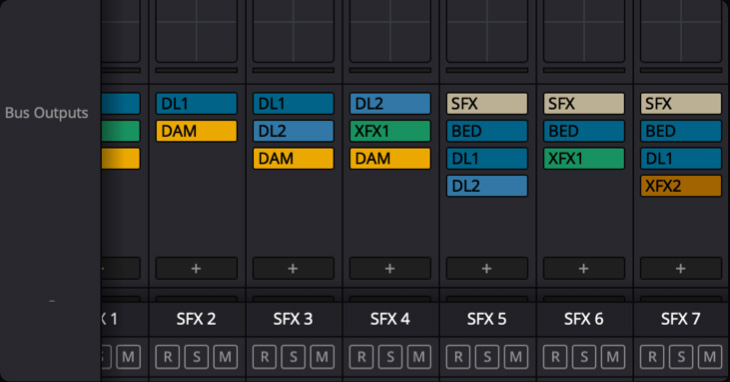
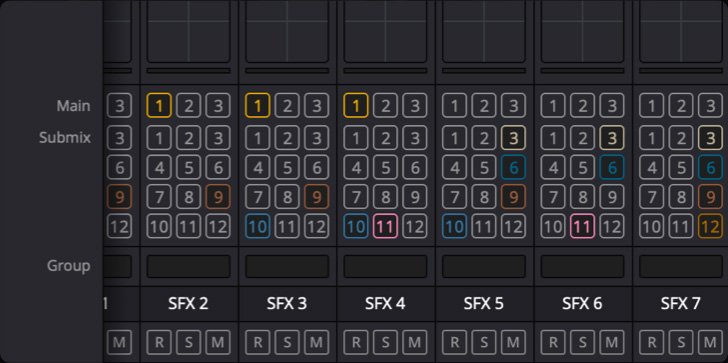
채널 매핑
Fairlight는 유연성이 뛰어나 클립과 트랙 채널 매핑을 언제든지 변경할 수 있습니다. 이는 여러 개의 마이크 소스를 처리할 때 원치 않는 채널을 제거하거나 5.1 또는 7.1 멀티 채널 클립에서 대화를 따로 분리할 때 사용하기 뛰어난 기능입니다. 이뿐만 아니라 비표준 포맷을 위해 클립 또는 트랙 당 최대 24채널을 지원하는 ‘어댑티브(Adaptive)’ 트랙도 사용할 수 있습니다. 클립에 동기화하는 소스의 수에 관계없이 매끄럽게 재생되며, 이를 멀티 채널 싱글 트랙 또는 개별 모노 트랙으로 편집할 수 있습니다. 트랙 포맷은 트랙 헤더를 우클릭해 변경할 수 있습니다. 클립 포맷은 클립을 우클릭한 다음 클립 속성을 변경해 바꿀 수 있습니다.
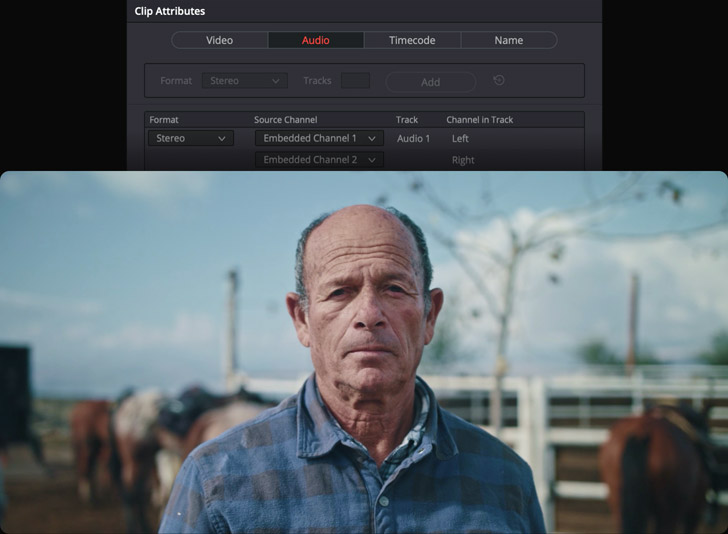
다목적 타임라인 색인
Fairlight의 다목적 색인 패널에서는 타임라인의 클립에 대한 상호작용식 상세 목록과 함께 트랙 및 마커를 제공해 특정 요소를 바로 검색할 수 있습니다. 색인을 사용해 클립을 검색하고 트랙 상태를 신속하게 변경할 수 있을 뿐 아니라 마커와 함께 스포팅 목록을 생성할 수 있습니다. 목록 보기에서는 마커 색인을 통해 각 타임라인 마커가 아이콘으로 나타나며, 상세 스포팅 목록 생성을 위한 ‘Notes’ 및 ‘Description’ 칼럼도 함께 표시됩니다. 트랙 색인을 사용하면 마우스를 사용해 잠금(Lock), 아밍(Arm), 솔로(Solo), 음소거(Mute) 등의 트랙 상태 정보를 신속하게 선택하거나 켜고 끌 수 있습니다. 또한 트랙 이름을 다시 입력할 수 있고 타임라인 및 믹서에서 트랙을 나타내거나 감출 수 있으며, 트랙을 드래그해 배치 순서를 바꿀 수도 있습니다.
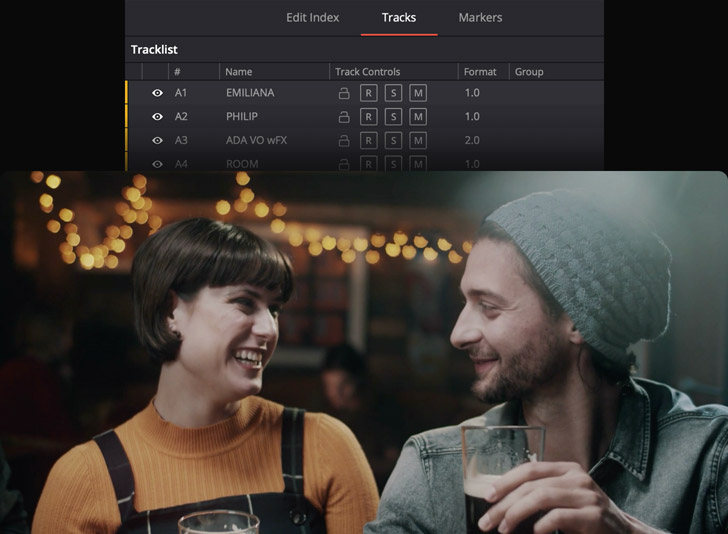
사용자 지정 가능한 키보드 단축키
DaVinci Resolve의 포괄적인 키보드 사용자 지정 기능을 통해 손끝으로 수십 가지의 오디오 도구 및 옵션에 접속할 수 있어, 이제 편집자들이 작업을 멈추고 메뉴를 따로 검색할 필요가 없습니다. DaVinci Resolve 메뉴로 이동해 키보드 ‘Keyboard Customization’을 선택하여 자신만의 오디오 워크플로 단축키를 생성할 수 있습니다. Fairlight 페이지를 위한 패널 전용 키보드 매핑 기능이 제공되며 패치 입/출력, 프리셋 라이브러리, 자동화 설정, 선택 도구 편집 등을 위한 단축키를 지정할 수 있습니다. 키보드 단축키를 프리셋으로 저장하거나 다른 인기 애플리케이션의 설정을 불러올 수도 있습니다. 일단 추가하고 나면 새로운 단축키가 Fairlight 페이지의 후속 메뉴에 나타납니다.
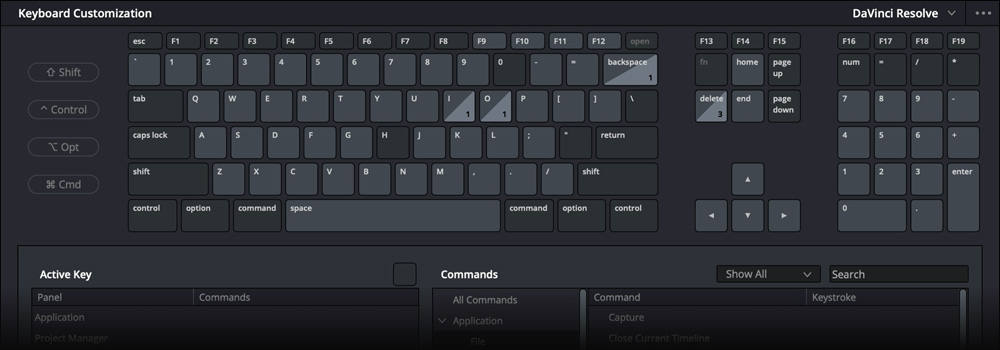
Fairlight 전문 오디오 콘솔
전문 음향 기술자들과 함께 설계한 Fairlight 하드웨어 콘솔은 마치 소프트웨어가 자연스럽게 확장된 것처럼 작동해 워크플로를 간소화시킵니다. 작업 기반의 직관적인 디자인은 지금 당장 필요한 기능을 언제든 손끝으로 제어할 수 있도록 합니다. 다시 말해, 키보드나 마우스를 사용할 때보다 훨씬 빠르고 창의적인 방식으로 작업할 수 있습니다. Fairlight Desktop Console은 홈 스튜디오와 소규모 작업실 또는 촬영 현장에서 사용하기에 완벽한 믹싱 콘솔입니다. 더욱 규모가 큰 스탠드형 2/3/4/5 베이 콘솔은 완벽한 사용자 지정이 가능해 오디오 전용 작업실이나 연주회 무대에서 사용하기 완벽합니다.

LCD 모니터
HDMI/SDI/이더넷 입력을 탑재한 고해상도 화면.
채널 컨트롤
각 채널 스트립을 위한 듀얼 기능 컨트롤 노브/버튼.
채널 페이더
전동식 페이더와 12개의 채널 스트립 및 컨트롤 버튼.
오디오 편집기
빠른 오디오 편집을 위한 하드웨어 컨트롤 패널.
섀시 베이
2/3/4/5 베이 크기의 모듈식 주강 소재 섀시 설치가능.
DaVinci Resolve Studio로 업그레이드하세요
DaVinci Resolve Studio로 업그레이드하세요
DaVinci Resolve Studio로 업그레이드해 8K, 120fps 지원 기능, 몰입형 3D 오디오 등 더욱 창의적인 도구 사용을 경험해 보세요! 방대한 Resolve FX 및 Fairlight FX 플러그인 세트를 추가로 사용할 수 있으며, DaVinci AI Neural Engine을 탑재해 안면 인식, 스피드 워프 리타이밍, 첨단 색균형 및 색상 매칭 기능도 지원됩니다. Fairlight 페이지에서는 Dolby ATMOS, Auro 3D, 3D Space View등의 첨단 3D 오디오 포맷으로 작업할 수 있습니다. DaVinci Resolve Studio는 컴퓨터 보조 디스플레이에서 전체 화면으로 영상을 재생할 수 있는 기능과 필름 그레인 도구, 시간적/공간적 노이즈 리덕션 기능, 블러/안개 효과, HDR 그레이딩, 10비트 H.264 및 H.265 지원 기능, 스테레오 스코픽 3D 등을 지원합니다.
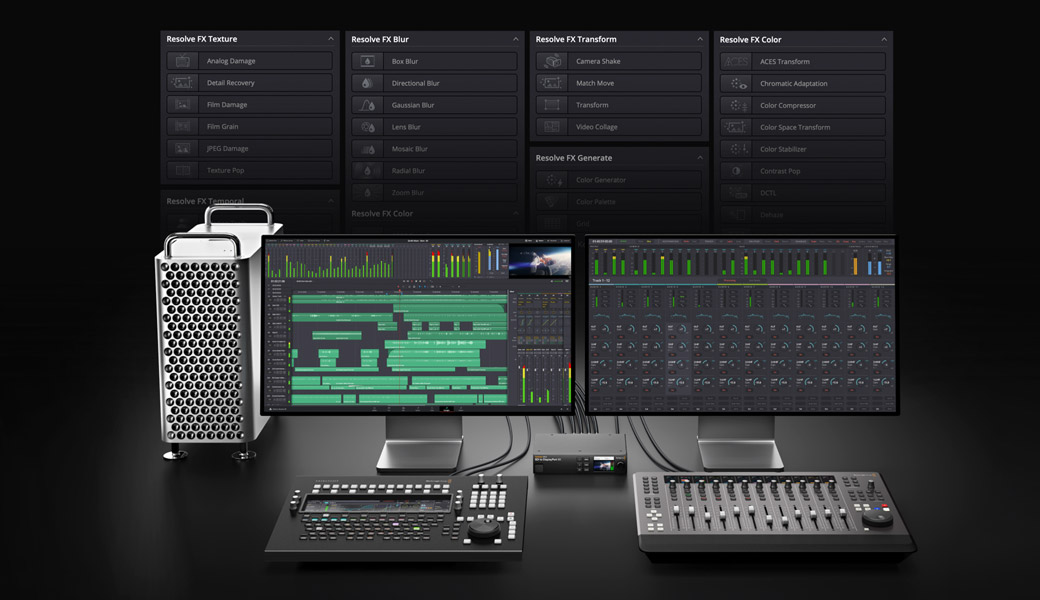
다중 사용자 협업
DaVinci Resolve는 유일하게 모든 사용자들이 같은 프로젝트를 동시에 작업할 수 있는 후반 제작 소프트웨어입니다. 강력한 다중 사용자 데이터베이스를 기반으로 구축된 DaVinci Resolve에서는 음향 기술자가 한 장면의 작업을 수행하는 동안 편집자가 다른 장면을 작업하는 동시에 컬러리스트 및 시각 효과 아티스트들이 각자 작업할 수 있습니다. 이제 더 이상 편집자가 영상을 잠글 때까지 기다렸다가 색보정 작업을 시작할 필요가 없으며, 무엇보다 동일한 프로젝트를 작업하기 때문에 파일을 다시 컨폼할 필요가 없습니다. DaVinci Resolve는 빈/타임라인 잠금 기능과 마커 공유 기능, 사용자 지정 가능한 사용자 캐싱 및 모니터링, 안전한 내부 채팅, 타임라인 비교 도구 등을 탑재했습니다.

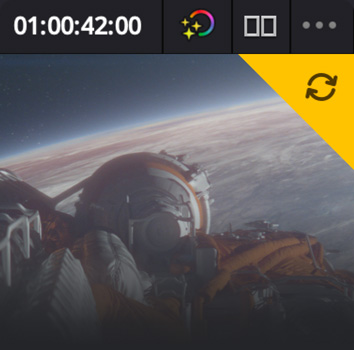
업데이트 알림 기능
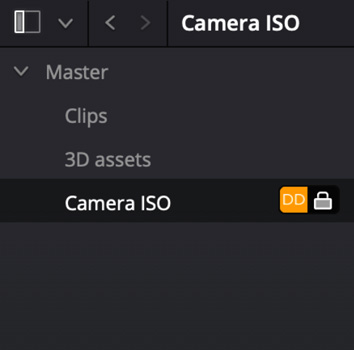
클립 및 빈 잠금 기능
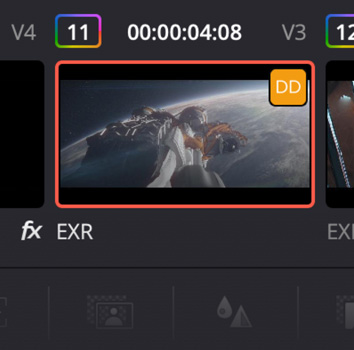
다중 사용자 타임라인
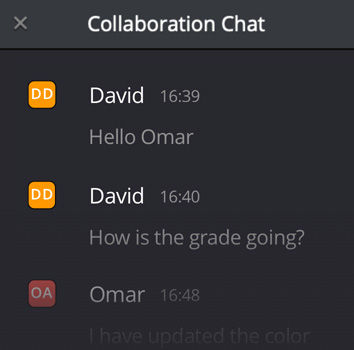
프로그램 내 채팅 기능
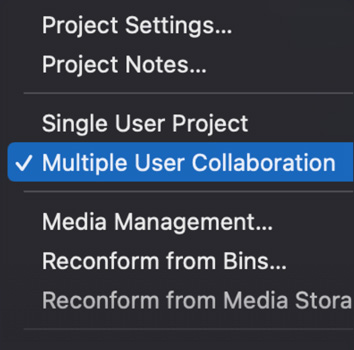
Blackmagic Cloud